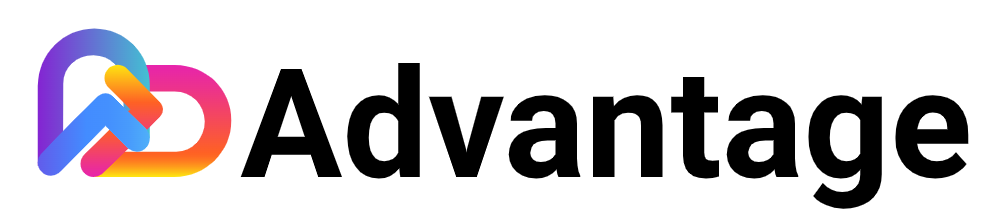【GA4】Googleアナリティクスで新たにプロパティを追加する方法をわかりやすく解説(2023年12月)

Webサイトを新たに立ち上げたはいいけど、ただ置いておくだけではもったいない!
こちらでは【Googleアナリティクス(GA4)】を用いてWebサイトのアクセス情報を管理・分析するために、新たにプロパティを追加する手順を画像付きでわかりやすく解説していきます。
目次
Googleアナリティクス(GA4)とは
まず最初にGoogleアナリティクス(GA4)について簡単に説明をしておきたいと思います。
GoogleアナリティクスはGoogleが無償で提供しているアクセス解析ツールです。
無償とは言え、登録したWebサイトでユーザーが訪問したページやユーザーの属性、コンバージョン(成果)の達成率やWeb広告の効果や反響など、様々な視点から分析する事が可能です。
Googleアナリティクス(UA)は2023年7月にサポートが終了し、現在は「Googleアナリティクス4プロパティ(GA4)」へ移管しています。
UAとGA4の大きな違いは分析軸の違いで、UAがWebサイトのページ単位の計測を行っていたことに対して、GA4ではユーザーを重視する分析軸に変わりました。
Googleアナリティクスに新規プロパティを追加する
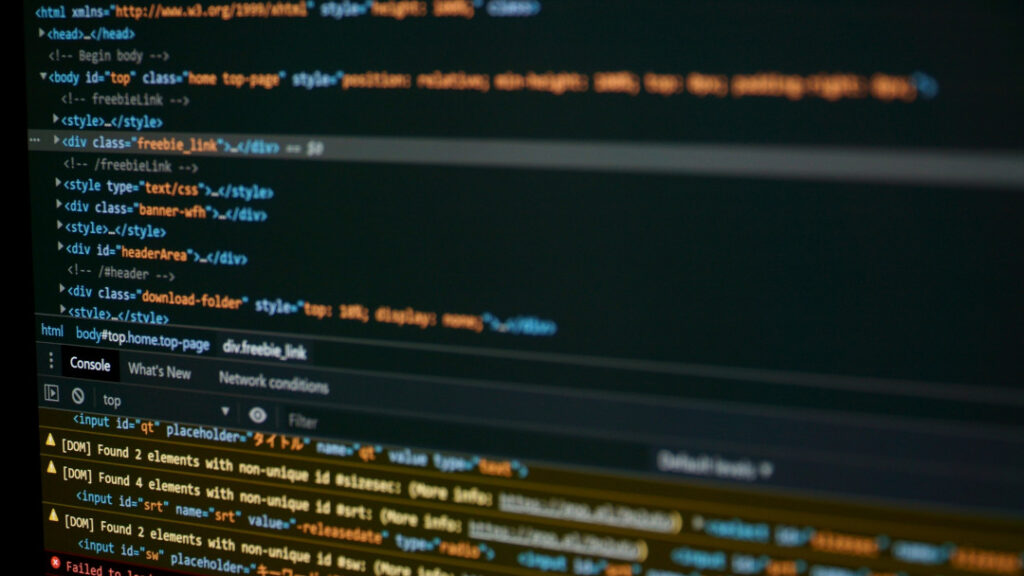
Googleアナリティクスの仕様変更に伴い、若干ではありますがプロパティの追加方法が変更されております。
現在のGA4におけるプロパティの新規追加方法を詳しく解説していきます。
(※GoogleアカウントでGoogleアナリティクスにログインし、管理アカウント登録が終わっていることを前提としています)
STEP
管理画面の左上からプロパティを作成する
管理画面が表示されたら左上にある「+ 作成」と書かれたボタンをクリックし「プロパティ」を選択します
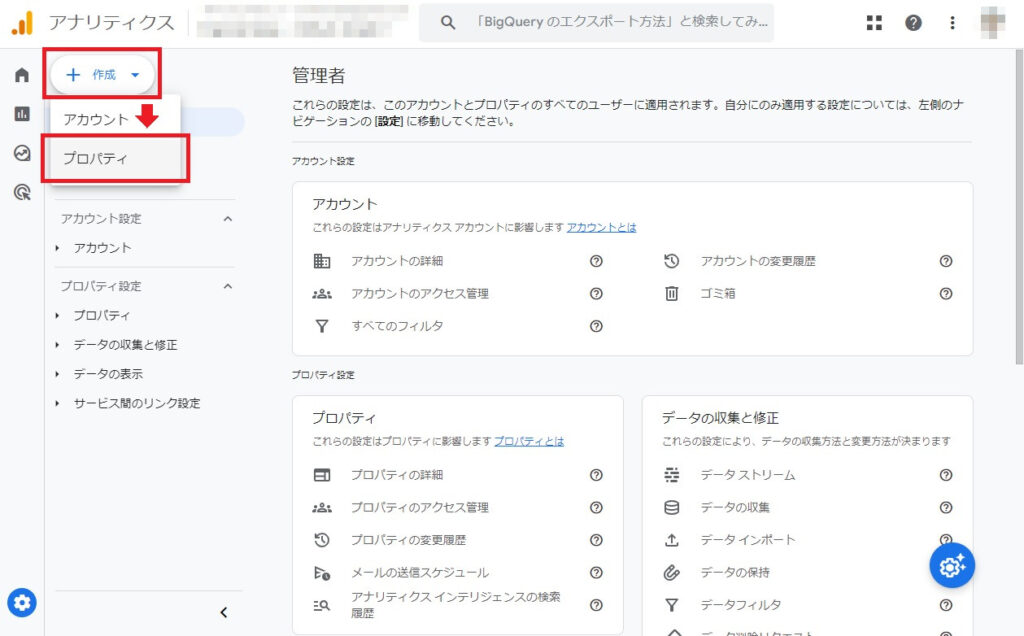
STEP
プロパティの詳細を入力・選択する
まず最初に「プロパティ名」を入力します
次に日本国内でのレポートを作成するためにレポートのタイムゾーンで「日本」を選択し、通貨で「日本円(¥)」を選択します

STEP
ビジネスの説明を設定する
プロパティの作成が終わったら「ビジネスの詳細」を設定します
対象のWebサイトに該当しそうな「業種」を選択し「ビジネスの規模」を選択します
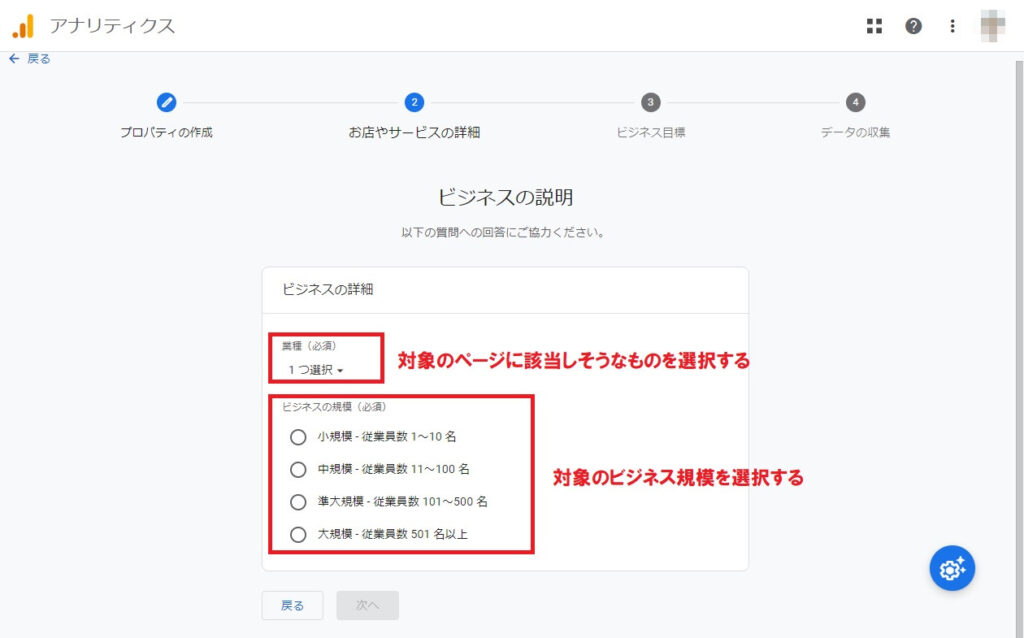
STEP
ビジネス目標を選択する
登録するWebサイトでGoogleアナリティクスを使う目的を選択します
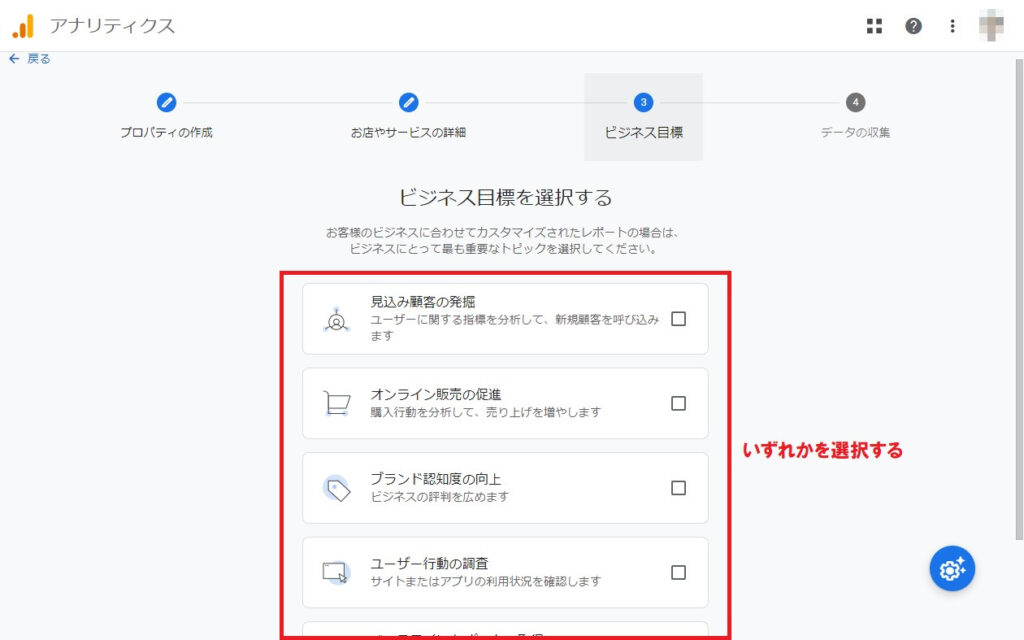
STEP
データ収集を開始する
Googleアナリティクスに登録するプラットフォームを選択します
Webサイトの場合は「ウェブ」を、アプリの場合は「Android」か「iOS」を選択します
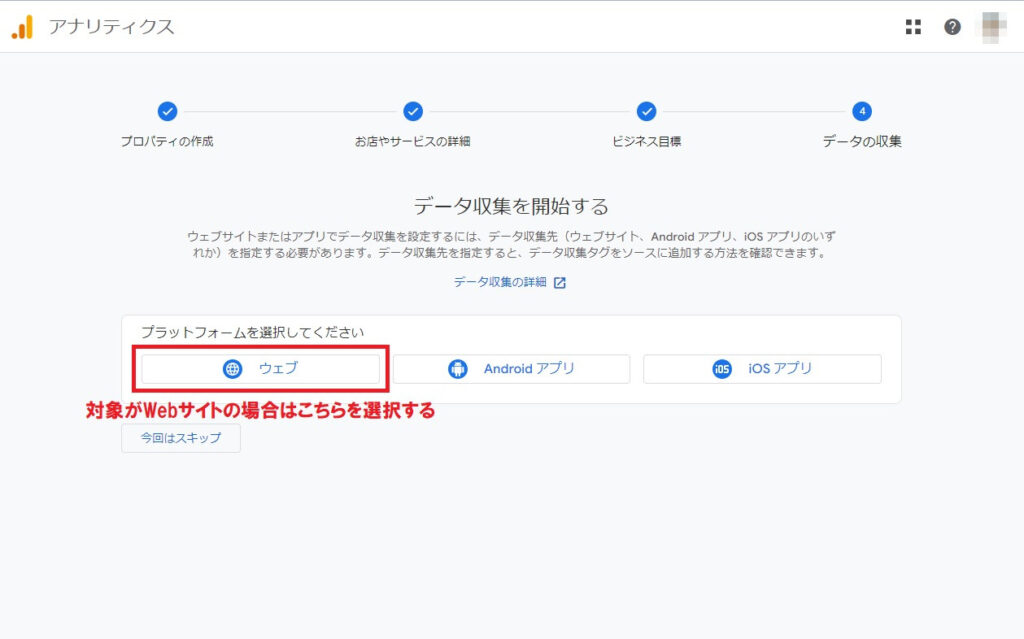
STEP
データストリームの設定
Googleアナリティクスに登録する「WebサイトのURL」を入力します
次に「ストリーム名」を入力しますが、入力例のように「ウェブサイト」とかで大丈夫です
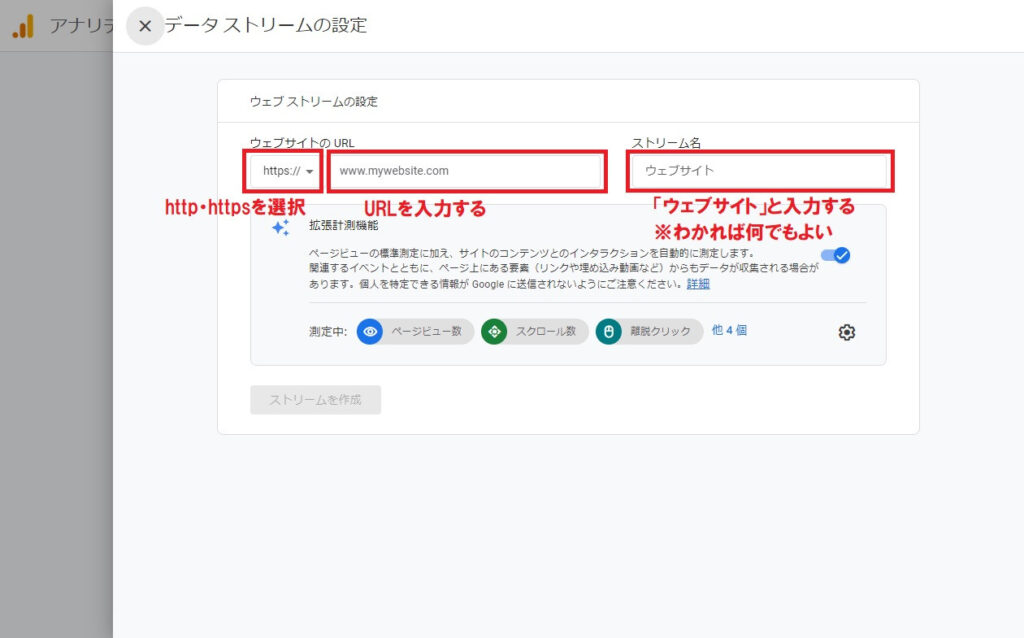
STEP
Googleアナリティクス(GA4)を実装する
ここまできたらあとはGA4を実装するだけです
登録するWebサイトがWordPressやWIXなどのCMSで制作されたのであれば「プラットフォームを選択」をクリックします
ここでは「手動でインストール」する手順を解説します
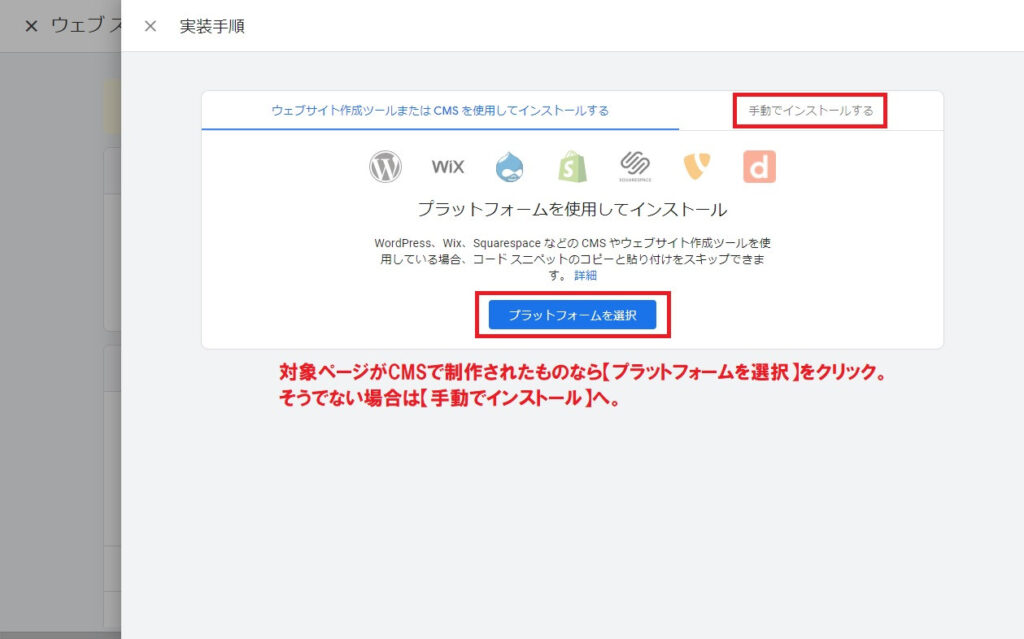
STEP
GA4を手動でインストールする
STEP8で「手動でインストールする」をクリックすると「実装手順」というウインドウが表示されます
ウインドウに表示されたタグをコピーし「Visual Studio Code」などのエディターを使って、index.htmlファイルなどの<head>要素の直後に貼り付けます
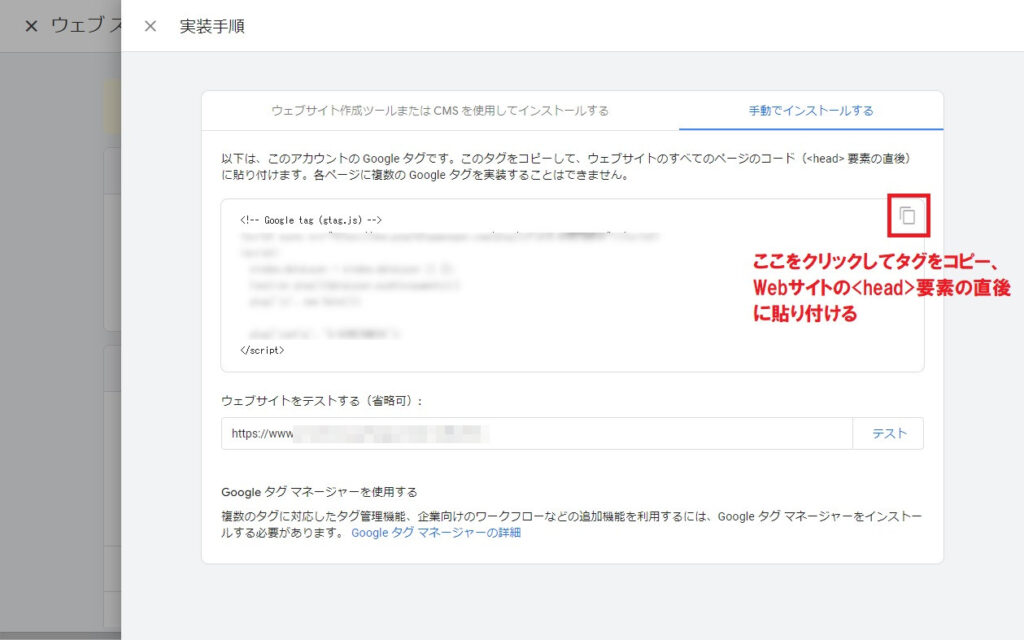
index.html等のファイルへの貼り付けとアップロードが完了したら、下の「テスト」と書かれたボタンを押して実装の確認をすることもできます
以上でGoogleアナリティクス(GA4)の新規プロパティ追加は完了です。
しばらく経てば計測が開始されますので、アクセス分析データをWebサイトの活用に役立てて下さい。